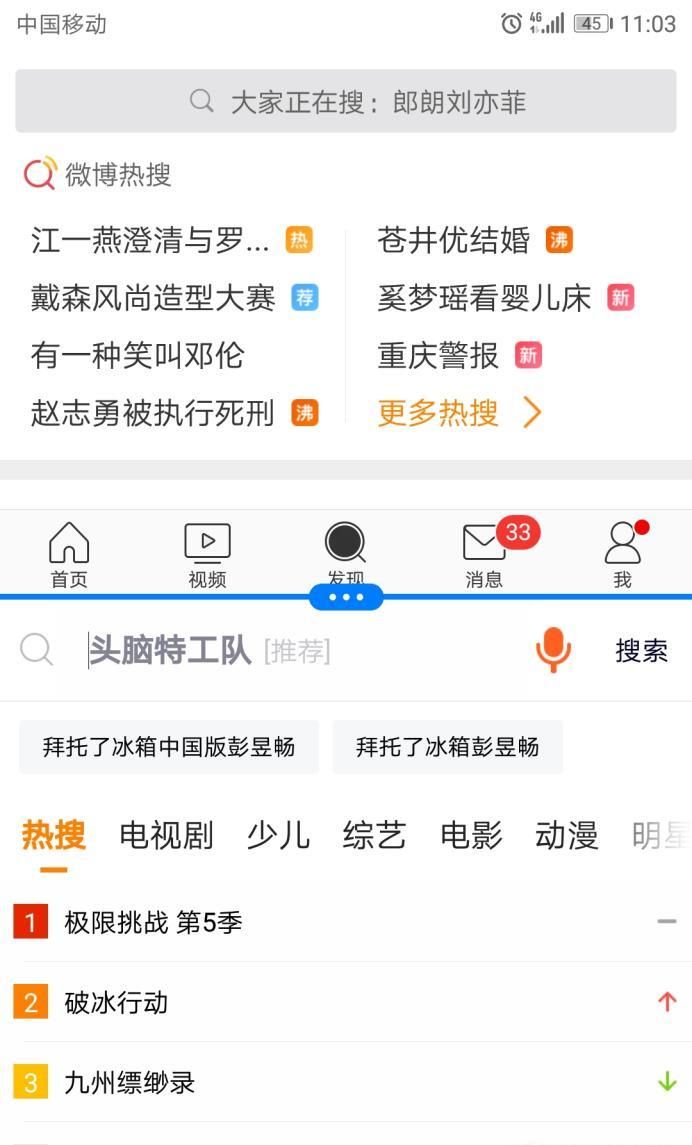今年的 iOS 10 中有很多重要的更新项目,包括优化操作体验、强化 Siri 功能、更快速地键盘输入、全新的iMessage支持短信文本框当中发视频等等。可是相比之下邮件应用的更新就显得非常寒酸。iOS 10 邮件应用中苹果只是进行了小幅更新,简化用户在收件箱中的操作等。iOS 10 邮件更新!没有大惊喜却变得更好用了!

退订收件箱中充满了各种来历不明的邮件,你是不是也很痛苦。要退订这些邮件的话,操作有点麻烦,你可能要翻到邮件最底部,在一排微小的字中找到退订的链接,然后再各种点击确认,你才能够 100% 完成退订,摆脱这些邮件的困扰。不过在 iOS 10 中,苹果简化了退订程序。每一封邮件的顶部都有一个退订链接,方便多了。点击该链接邮件应用会从你的账户向邮件列表的“退订”地址发送信息,这样用户就可以成功退订了。需要操作的步骤少了很多,退订从未如此便捷。邮件过滤苹果有一个问题:设置选项经常被深深隐藏在一些菜单里面,邮件过滤就是这样。用户首先要选择一个收件箱,然后点击编辑,查看未读邮件或者是显示带有附件的邮件。在 iOS 10 中邮件应用有了一个新的“过滤器”,位于屏幕底部。不过这个新的“过滤器”不怎么明显,也许一些用户看着它的图标也不明白它是干什么用的——新过滤器图标上有三道横线,可惜它们不会出声告诉你它们可以帮你过滤邮件。轻点即可过滤,省时省力。针对大屏 iPad Pro 优化在 iOS 10 中苹果并没有特别针对 iPad Pro 推出特性,对于不少用户来说这一点让他们觉得非常失望。不过在 iOS 10 中,苹果在邮件应用中还是特别针对大屏幕的 iPad Pro 进行了优化。在 12.9 英寸 iPad Pro 中使用邮件应用的用户应该已经发现了,应用界面可以分成三个版面视图。在第一屏中你可以浏览所有的邮箱及其相应的文件夹,第二屏中你可以浏览信息,第三屏则查看邮件中的内容。对于 iPad Pro 用户来说,邮件界面一分为三,不仅是充分利用了设备的大屏幕优势,同时也能够显示更多内容,有利于提高他们的工作效率。左上角有一个新的图标,点击这个图标用户可以选择将屏幕一分为二或者一分为三。主题设置iOS 10 中苹果终于为邮件、通讯录和日历设计了独立的设置面板,而不是把它们整合到一起。有了独立的设置面板也意味着用户对这些应用有更多的设置空间,也避免了把上述三款应用的设置弄混的尴尬局面。设置>邮件下增加了多项新的主题设置,这有利于简化收件箱的管理。在 iOS 10 之前,用户可以通过这个方式来管理邮件,这一点在 iOS 10 中也没有变化。在 iOS 10 中用户可以选择在顶部的主题中查看新的信息,在主题浏览视图下完整查看,不管你是否将信息移动到其他不同的邮箱中。苹果在 iOS 10 中对邮件应用进行的更新虽然并不起眼,但是对于那些日常工作需要频繁使用 iOS 邮件应用去管理邮箱的用户来说,这些更新可是帮了他们大忙,新的管理选择和方式能够帮助这些用户提高工作效率。你希望在 iOS 10 更新中,苹果应该如何完善邮件应用才更有利于你使用这款应用呢?或许会有用户希望苹果可以进一步将 Siri 和邮件整合到一起。如今 Siri 已经变得越来越强(而且将会在今年秋季正式登陆Mac平台),如果用户可以通过 Siri,发出语音指令让它在收件箱中搜索与某个具体事件相关的邮件、或者是搜索特定发件人的邮件的话,那也是非常实用的。可惜对于目前的 Siri 来说,这样的任务或许有点难度。上周苹果已经发布了 iOS 10 公共测试版,如果你已经安装了该测试版,使用过新版邮件应用,那么你在其中有什么新的发现吗?你喜欢它的哪些新特性?而没有安装测试版的用户,你大可以耐心等到今年秋季正式版上线的时候,再好好体验新版邮件应用的这些新特性吧。